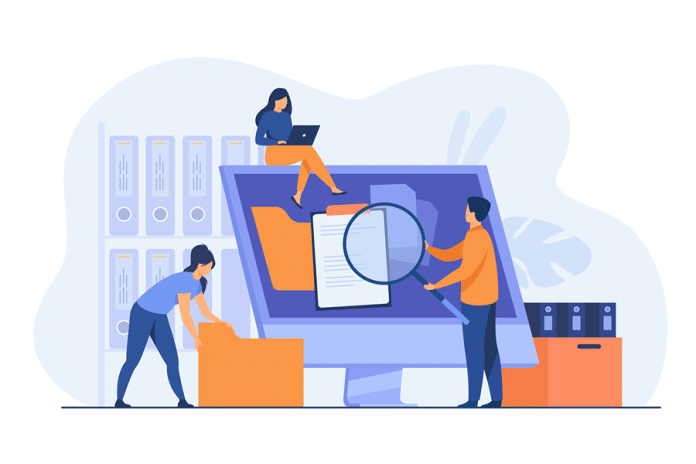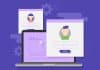Deseja criar taxonomias personalizadas no WordPress?
Por padrão, o WordPress permite que você organize seu conteúdo com categorias e tags. Mas com taxonomias personalizadas, você pode personalizar ainda mais a maneira como classifica seu conteúdo.
Você pode criar taxonomias e tipos de posts personalizados no momento que você estiver criando um site WordPress para o seu cliente, para que ele tenha mais facilidade na hora de gerenciar o próprio site.
Neste artigo, mostraremos como criar taxonomias personalizadas facilmente no WordPress com ou sem o uso de um plugin.
Embora a criação de taxonomias personalizadas seja poderosa, há muito o que cobrir. Para ajudá-lo a configurar isso corretamente, criamos abaixo uma lista de tópicos que este artigo irá cobrir:
- O que é uma taxonomia no WordPress?
- Como criar taxonomias personalizadas no WordPress
- Criando taxonomias personalizadas com um plugin (a maneira mais fácil)
- Criando taxonomias personalizadas manualmente (com código)
- Exibindo taxonomias personalizadas
- Adicionando taxonomias para postagens personalizados
- Adicionando taxonomias personalizadas ao menu de navegação
- Leve mais longe as taxonomias do WordPress
O que é uma taxonomia no WordPress?
Uma taxonomia no WordPress é uma maneira de organizar grupos de posts e tipos de posts personalizados. A palavra taxonomia vem do método de classificação biológica chamado taxonomia de Lineu.
Por padrão, o WordPress vem com duas taxonomias chamadas categorias e tags. Você pode usá-los para organizar seus posts no blog.
No entanto, se você estiver usando um tipo de postagem personalizado, as categorias e as tags podem não parecer adequados para todos os tipos de conteúdo.
Por exemplo, você pode criar um tipo de post personalizado chamado “Livros” e classificá-lo usando uma taxonomia personalizada chamada “Assuntos”.
Você pode adicionar assuntos como Aventura, Romance, Horror e outros assuntos de livros que desejar. Isso permitiria que você e seus leitores classificassem facilmente os livros por cada assunto.
As taxonomias também podem ser hierárquicas, o que significa que você pode ter assuntos principais como ficção e não-ficção. Então você teria sub-assuntos em cada categoria.
Por exemplo, Ficção teria Aventura, Romance e Horror como subtópicos.
Agora que você sabe o que é uma taxonomia personalizada, vamos aprender como criar taxonomias personalizadas no WordPress.
Como criar taxonomias personalizadas no WordPress
Usaremos dois métodos para criar taxonomias personalizadas. Primeiro, usaremos um plugin para criar taxonomias personalizadas.
Para o segundo método, mostraremos o método de código e como usá-lo para criar suas taxonomias personalizadas sem usar um plugin.
Criando taxonomias personalizadas com um plug-in (a maneira mais fácil)
A primeira coisa que você precisa fazer é instalar e ativar o plugin Custom Post Type UI . Para obter detalhes, consulte nosso guia sobre como instalar um plugin no WordPress .
Neste tutorial, já criamos um tipo de post personalizado e o chamamos de “Livros”. Portanto, certifique-se de ter um tipo de postagem personalizado criado antes de começar a criar suas taxonomias.
Em seguida, vá para CPT UI » Taxonomias item de menu na área de administração do WordPress para criar sua primeira taxonomia.
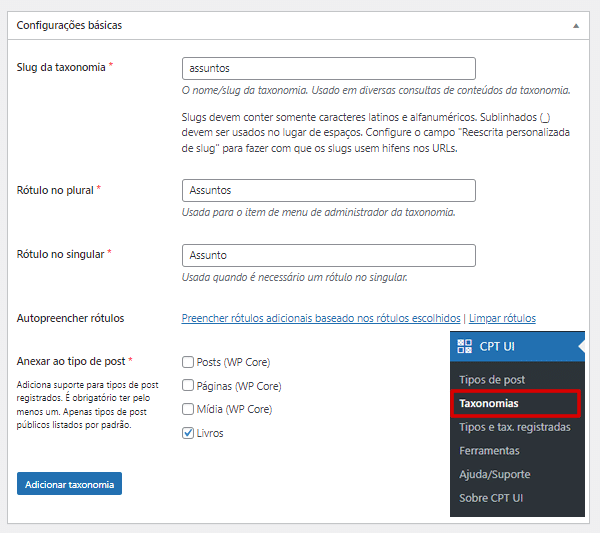
Nesta tela, você precisará fazer o seguinte:
- Crie seu slug de taxonomia (isso vai na sua URL)
- Crie o rótulo plural
- Crie o rótulo singular
- Clique no link Preencher rótulos automaticamente
Seu primeiro passo é criar um slug para a taxonomia. Esse slug é usado na URL e nas consultas de pesquisa do WordPress.
Isso só pode conter letras e números e será automaticamente convertido em letras minúsculas.
Em seguida, você preencherá os nomes no plural e no singular para sua taxonomia personalizada.
A partir daí, você tem a opção de clicar no link “Preencher rótulos adicionais com base nos rótulos escolhidos”. Se você fizer isso, o plugin preencherá automaticamente o restante dos campos de rótulo para você.
Agora, role para baixo até a seção “Rótulos adicionais”. Nesta área, você pode fornecer uma descrição do seu tipo de post personalizado.
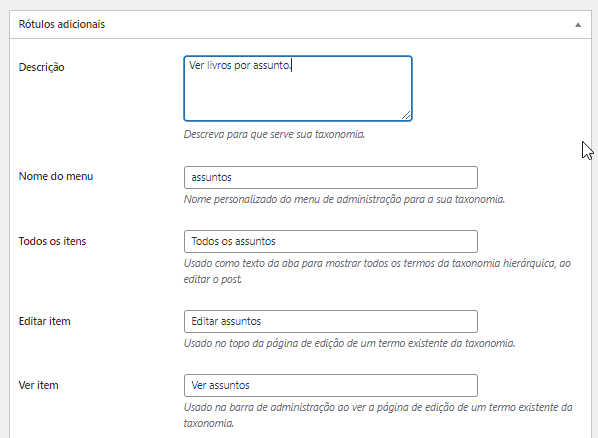
Esses rótulos são usados em seu painel do WordPress quando você está editando e gerenciando conteúdo para essa taxonomia personalizada específica.
Em seguida, temos a opção de configurações. Nesta área, você pode configurar atributos diferentes para cada taxonomia criada. Cada opção tem uma descrição detalhada do que ela faz.
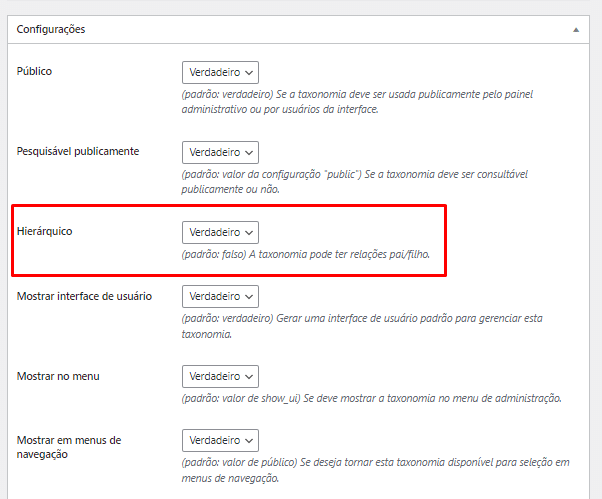
Na captura de tela acima, você verá que optamos por tornar essa taxonomia hierárquica. Isso significa que nossa taxonomia “Assuntos” pode ter sub-assuntos. Por exemplo, um assunto chamado Ficção pode ter sub-assuntos como Fantasia, Suspense, Mistério e muito mais.
Existem muitas outras configurações mais abaixo na tela no painel do WordPress, mas você pode deixá-las como estão para este tutorial.
Agora você pode clicar no botão “Adicionar taxonomia” na parte inferior para salvar sua taxonomia personalizada.
Depois disso, vá em frente e edite o tipo de postagem associado a essa taxonomia no editor de conteúdo do WordPress para começar a usá-lo.
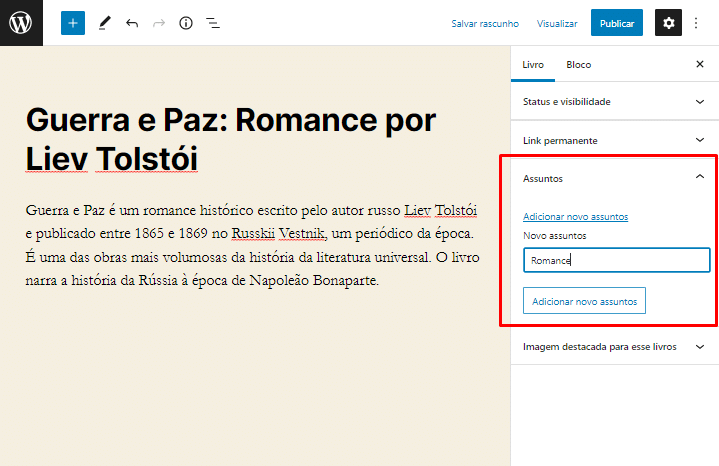
Criando taxonomias personalizadas manualmente (com código)
Este método requer que você adicione código ao seu site WordPress. Se você não fez isso antes, recomendamos ler nosso guia sobre como adicionar facilmente trechos de código no WordPress.
1. Criando uma Taxonomia Hierárquica
Vamos começar com uma taxonomia hierárquica que funciona como categorias e pode ter termos pai e filho.
Adicione o seguinte código no arquivo functions.php do seu tema ou em um plugin site-específico (recomendado) para criar uma taxonomia personalizada hierárquica como categorias:
//hook into the init action and call create_book_taxonomies when it fires
add_action( 'init', 'create_subjects_hierarchical_taxonomy', 0 );
//create a custom taxonomy name it subjects for your posts
function create_subjects_hierarchical_taxonomy() {
// Add new taxonomy, make it hierarchical like categories
//first do the translations part for GUI
$labels = array(
'name' => _x( 'Assuntos', 'taxonomy general name' ),
'singular_name' => _x( 'Assunto', 'taxonomy singular name' ),
'search_items' => __( 'Pesquisar Assuntos' ),
'all_items' => __( 'Todos os Assuntos' ),
'parent_item' => __( 'Assunto Pai' ),
'parent_item_colon' => __( 'Assunto Pai:' ),
'edit_item' => __( 'Editar Assunto' ),
'update_item' => __( 'Atualziar Assunto' ),
'add_new_item' => __( 'Adicionar Novo Assunto' ),
'new_item_name' => __( 'Novo Nome de Assunto' ),
'menu_name' => __( 'Assuntos' ),
);
// Now register the taxonomy
register_taxonomy('assuntos',array('livros'), array(
'hierarchical' => true,
'labels' => $labels,
'show_ui' => true,
'show_in_rest' => true,
'show_admin_column' => true,
'query_var' => true,
'rewrite' => array( 'slug' => 'assunto' ),
));
}
Não se esqueça de substituir o nome e os rótulos da taxonomia por seus próprios rótulos de taxonomia. Você também notará que essa taxonomia está associada ao tipo de post Livros, você precisará alterá-la para qualquer tipo de post com a qual deseja usá-la.
2. Criando uma taxonomia não hierárquica
Para criar uma taxonomia personalizada não hierárquica como Tags, adicione este código no seu tema functions.php ou em um plugin site-específico:
//hook into the init action and call create_topics_nonhierarchical_taxonomy when it fires
add_action( 'init', 'create_topics_nonhierarchical_taxonomy', 0 );
function create_topics_nonhierarchical_taxonomy() {
// Labels part for the GUI
$labels = array(
'name' => _x( 'Tópicos', 'taxonomy general name' ),
'singular_name' => _x( 'Tags', 'taxonomy singular name' ),
'search_items' => __( 'Pesquisar Tópico' ),
'popular_items' => __( 'Tópico Populares' ),
'all_items' => __( 'Todas as Tópico' ),
'parent_item' => null,
'parent_item_colon' => null,
'edit_item' => __( 'Editar Tópico' ),
'update_item' => __( 'Atualizar Tópico' ),
'add_new_item' => __( 'Adicionar Nova Tópico' ),
'new_item_name' => __( 'Novo Nome de Tópico' ),
'separate_items_with_commas' => __( 'Separar tópicos por virgulas' ),
'add_or_remove_items' => __( 'Adicionar ou remover tópico' ),
'choose_from_most_used' => __( 'Escolha entre as tópico mais usadas' ),
'menu_name' => __( 'Tópicos' ),
);
// Now register the non-hierarchical taxonomy like tag
register_taxonomy('topicos','livros',array(
'hierarchical' => false,
'labels' => $labels,
'show_ui' => true,
'show_in_rest' => true,
'show_admin_column' => true,
'update_count_callback' => '_update_post_term_count',
'query_var' => true,
'rewrite' => array( 'slug' => 'topicos' ),
));
}
Observe a diferença entre os 2 códigos. O valor para o argumento hierárquico é true para taxonomia do tipo “Assunto” e false para taxonomia do tipo “Tópicos”.
Além disso, na matriz de rótulos para taxonomia não hierárquica semelhante a tags, adicionamos null para os argumentos parent_item e parent_item_colon, o que significa que nada será mostrado na interface do usuário para criar o item pai.
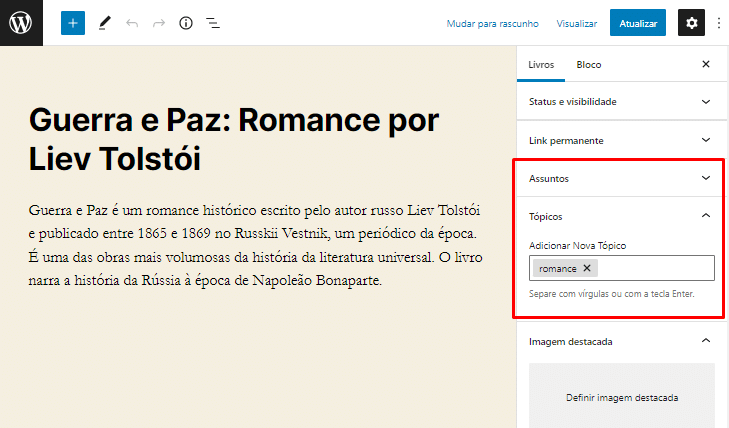
Exibindo taxonomias personalizadas
Agora que criamos taxonomias personalizadas e adicionamos alguns termos, seu tema WordPress ainda não os exibirá.
Para exibi-los, você precisará adicionar algum código ao seu tema WordPress ou tema filho.
Esse código precisará ser adicionado nos arquivos de templates onde você deseja exibir os termos.
Normalmente, é single.php, content.php ou um dos arquivos dentro da pasta template-parts do seu tema WordPress.
Você precisará adicionar o código a seguir onde deseja exibir os termos.
<?php the_terms( $post->ID, 'topicos', 'Tópicos: ', ', ', ' ' ); ?>
Você também pode adicioná-lo em outros arquivos, como archive.php, index.php e em qualquer outro lugar em que queira exibir a taxonomia.
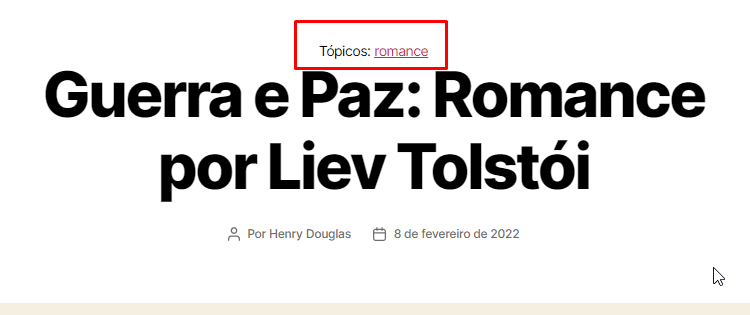
Por padrão, suas taxonomias personalizadas usam o template archive.php para exibir posts. No entanto, você pode criar uma exibição de arquivo personalizada para eles criando arquivos taxonomy-{taxonomia-slug}.php.
Adicionando taxonomias para posts personalizados
Agora que você sabe como criar taxonomias personalizadas, vamos usá-las com um exemplo.
Vamos criar uma taxonomia e chamá-la de Não-ficção.
Como temos um tipo de post personalizado chamado “Livros”, é semelhante a como você cria um post de blog comum.
No painel do WordPress, vá para Livros » Assuntos para adicionar um termo ou assunto.
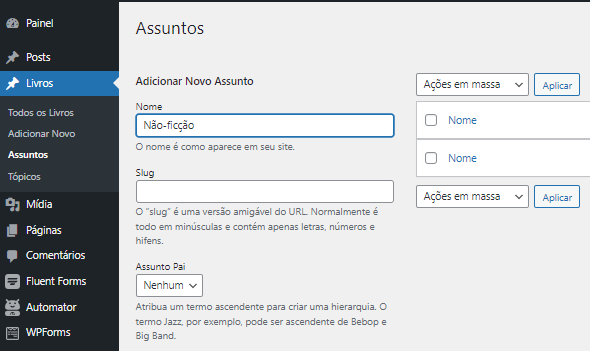
Nesta tela, você verá 4 áreas:
- Nome
- Slug
- Pai
- Descrição
No nome, você escreverá o termo que deseja adicionar. Você pode pular a parte do slug e fornecer uma descrição para esse termo específico (opcional).
Por fim, clique no botão “Adicionar novo assunto” para criar sua nova taxonomia.
Seu termo recém-adicionado aparecerá na coluna da direita.
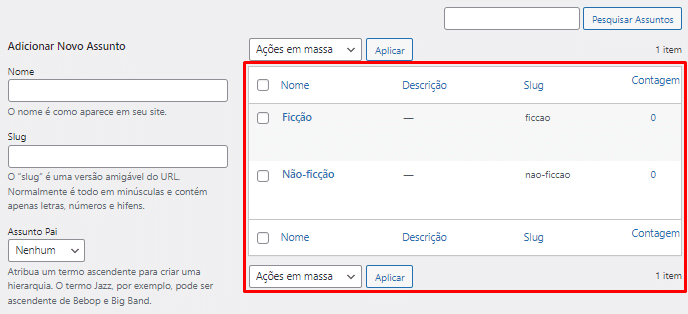
Agora você tem um novo termo que pode usar em seus posts.
Você também pode adicionar termos diretamente ao editar ou escrever conteúdo nesse tipo de post específico.
Basta ir para Livros » Adicionar nova página para criar um post. Na tela de edição de post, você encontrará a opção de selecionar ou criar novos termos na coluna da direita.
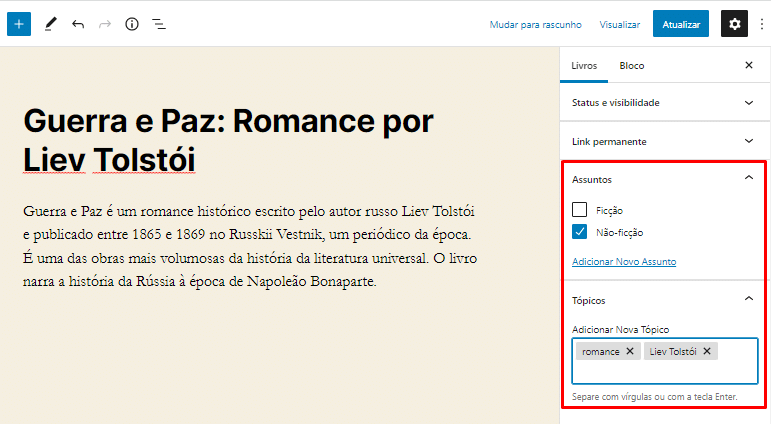
Depois de adicionar termos, você pode publicar esse conteúdo.
Todos os posts arquivados sob esse termo estarão acessíveis em seu site em sua própria URL. Por exemplo, as posts arquivados no assunto Não-ficção apareceriam no seguinte URL:
https://meusite.com.br/assuntos/nao-ficcao/

Adicionando taxonomias personalizadas ao menu de navegação
Agora que você criou taxonomias personalizadas, talvez queira exibi-las no menu de navegação do seu site.
Vá para Aparência » Menus e selecione os termos que deseja adicionar na guia de taxonomia personalizada.
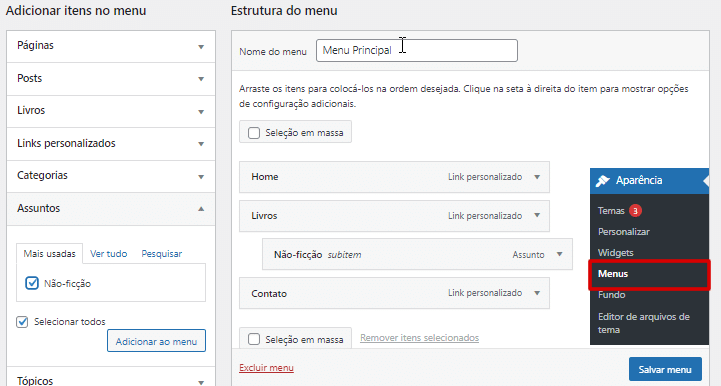
Não se esqueça de clicar no botão “Salvar Menu” para salvar suas configurações.
Leve mais longe as taxonomias do WordPress
Há uma tonelada de coisas que você pode fazer com taxonomias personalizadas. Por exemplo, você pode vê-las em um widget da barra lateral ou adicionar ícones de imagem para cada termo.
Você também pode ativar o feed RSS para taxonomias personalizadas no WordPress e permitir que os usuários assinem termos individuais.
Se você quiser personalizar o layout de suas páginas de taxonomia personalizadas, confira Beaver Theme ou Divi . Ambos são construtores de páginas WordPress de arrastar e soltar que permitem criar layouts personalizados sem qualquer codificação.
Esperamos que este artigo tenha ajudado você a aprender como criar taxonomias personalizadas no WordPress.